Không thể chuyển vùng Appstore trên điện thoại là vấn đề phổ biến mà nhiều người dùng iOS gặp phải. Khi chuyển vùng, người dùng có thể truy cập vào các ứng dụng và trò chơi có sẵn tại các khu vực khác trên thế giới. Trong bài viết này, chúng ta sẽ tìm hiểu những nguyên nhân gây ra lỗi không chuyển vùng Appstore được và cách khắc phục. Những giải pháp đơn giản này sẽ giúp bạn tiếp tục tận hưởng các ứng dụng và trò chơi mới nhất trên điện thoại của mình.
Nguyên nhân gây ra lỗi không chuyển vùng Appstore
Có nhiều nguyên nhân dẫn đến lỗi không chuyển vùng Appstore được phải kể đến như:
- Vùng địa lý: Apple hiện đang giới hạn ứng dụng, chỉ có sẵn tại một số quốc gia hoặc khu vực. Nếu vùng bạn ở không hỗ trợ ứng dụng đó thì bạn sẽ gặp lỗi không quy cập được và cũng không chuyển vùng Appstore được.
- Tài khoản Appstore: Tài khoản Appstore của bạn không thể chuyển vùng.
- Lỗi phiên bản iOS: Sau khi cập nhật phiên bản iOS mới bạn có thể gặp lỗi không chuyển vùng được.
- Lỗi kỹ thuật: Một số trường hợp lỗi kỹ thuật trên máy có thể khiến bạn không thể chuyển vùng AppStore được.
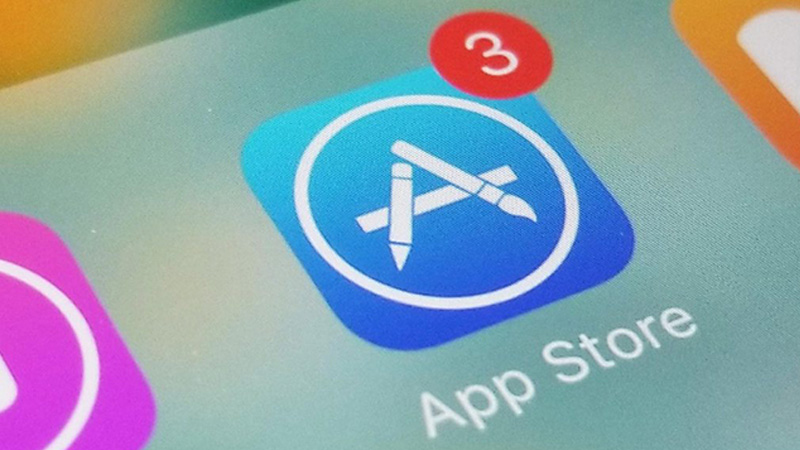
Hướng dẫn sử dụng key mathtype 6.9 mới nhất
Vì sao nên chuyển vùng Appstore
Khi thực hiện chuyển vùng Appstore bạn sẽ được:
- Trải nghiệm các tựa game và ứng dụng bị giới hạn lãnh thổ ở Việt Nam
- Tận hưởng các ứng dụng phong phú đến từ nhiều vùng, quốc gia khác nhau
- Trải nghiệm những tựa game sắp được đưa vào kho ứng dụng Việt Nam ví dụ như: TFT- Teamfight Tactics và Blade & Soul Revolution,…
Cách khắc phục lỗi không chuyển vùng Appstore qua Appstore
Các bước chuyển vùng Appstore như sau:
Bước 1: Truy cập vào Appstore trên máy iphone của bạn
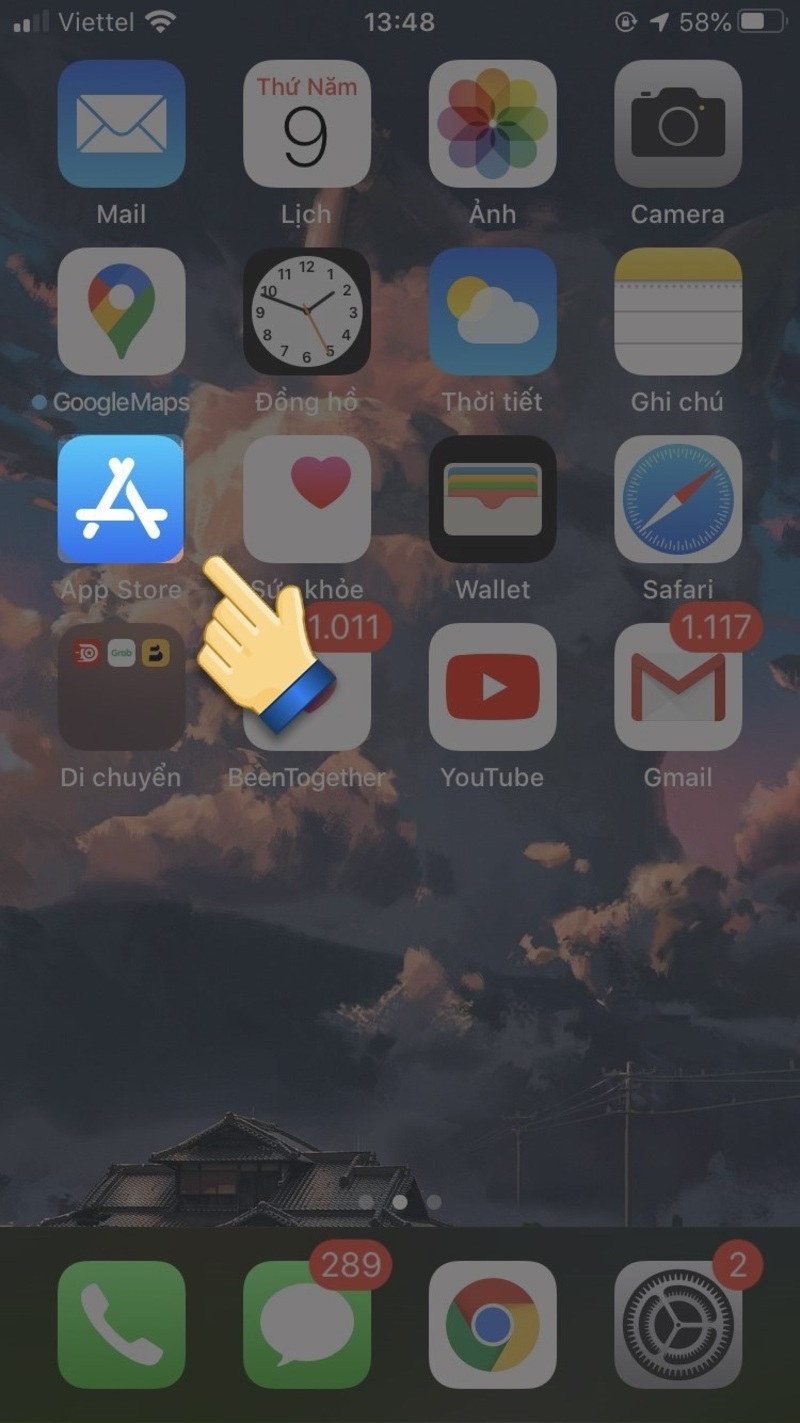
Bước 2: Chọn biểu tượng tài khoản của mình ở góc phải màn hình
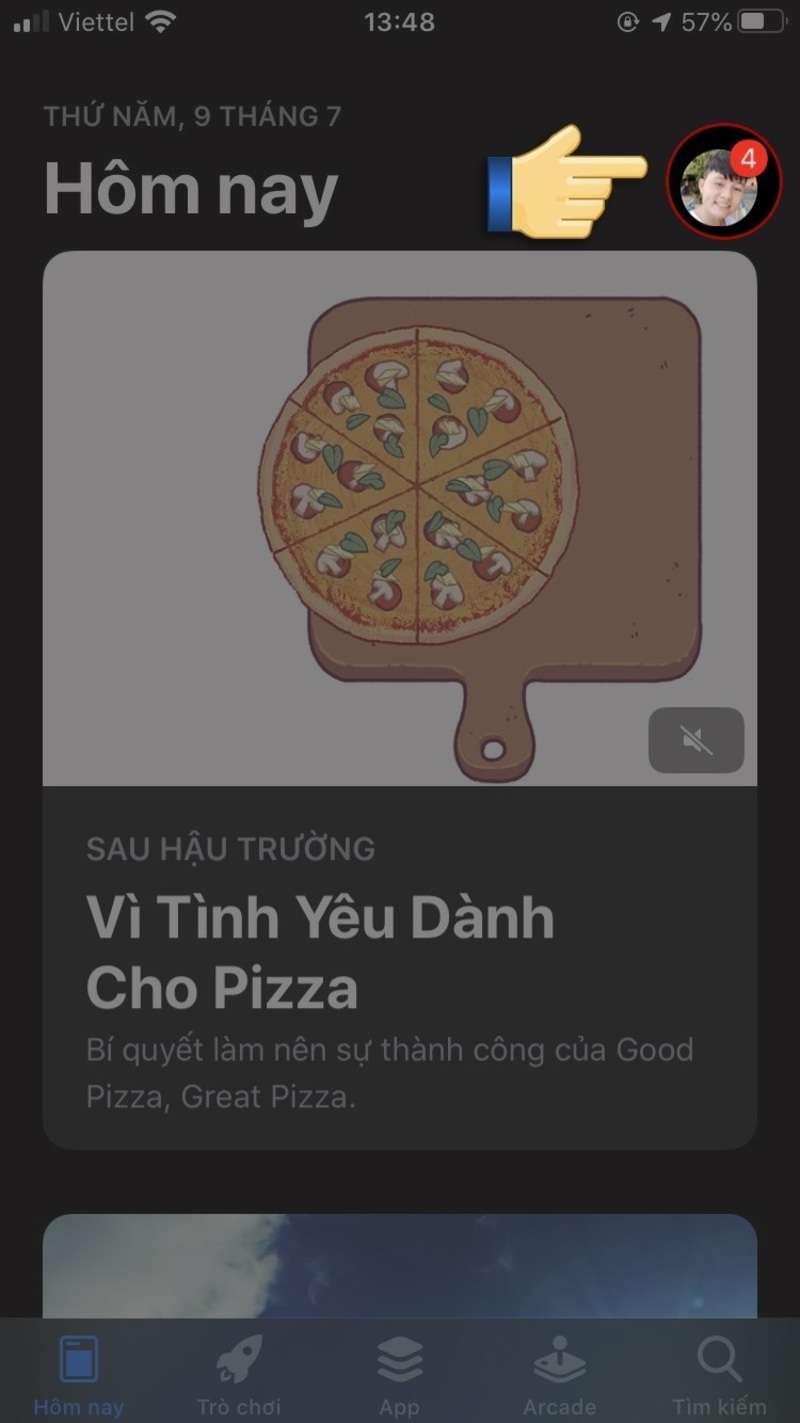
Bước 3: Chọn vào tên tài khoản
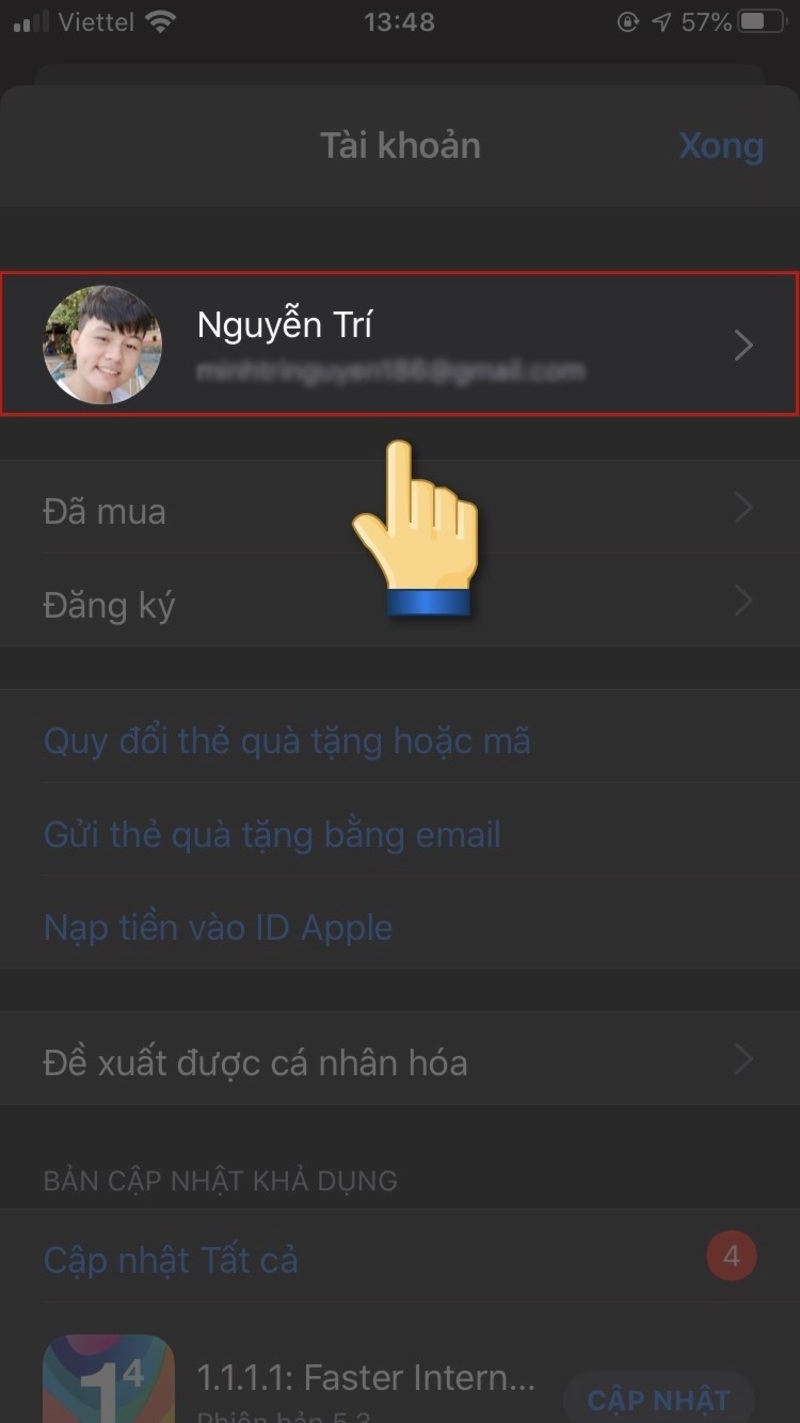
Bước 4: Chọn Quốc gia/Vùng
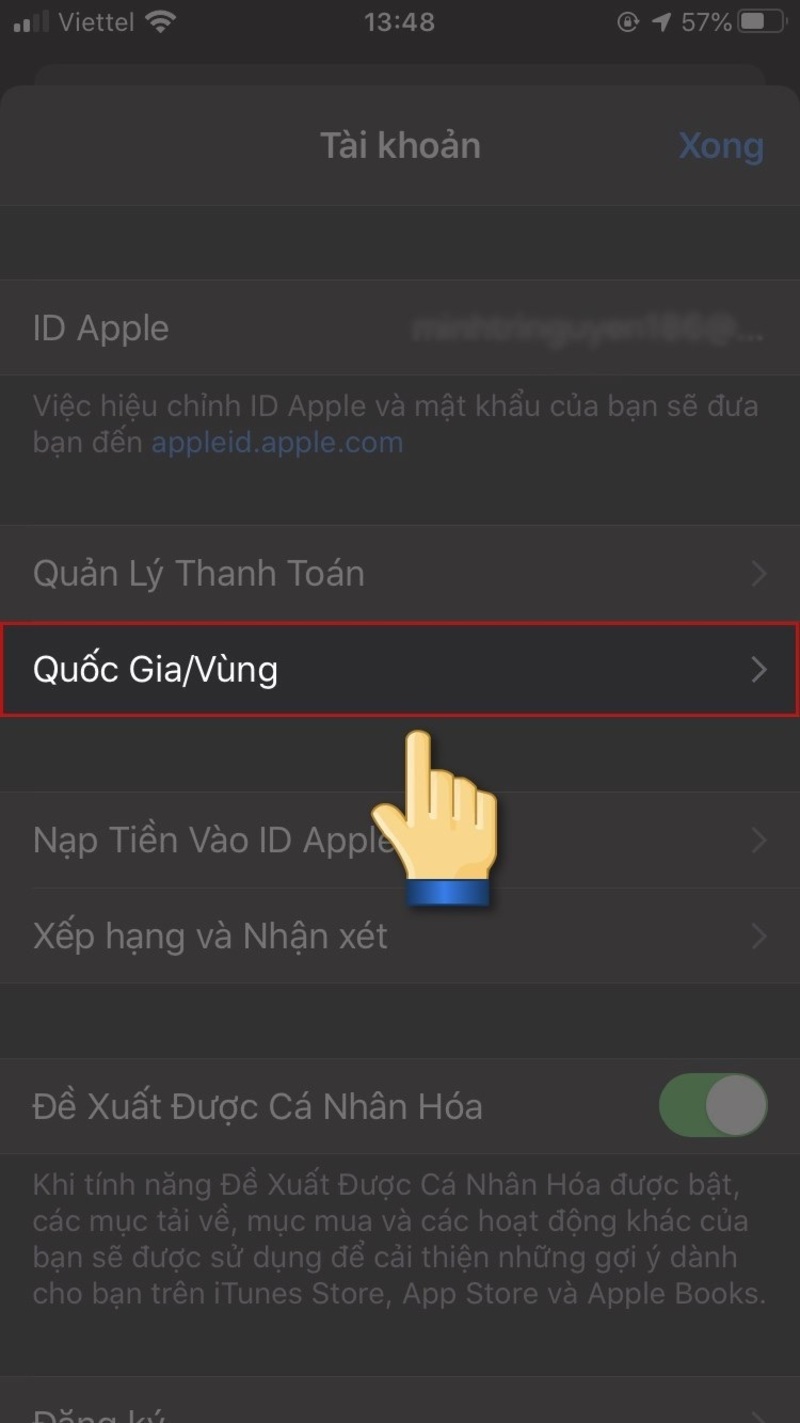
Bước 5: Chọn Thay đổi quốc gia hoặc vùng
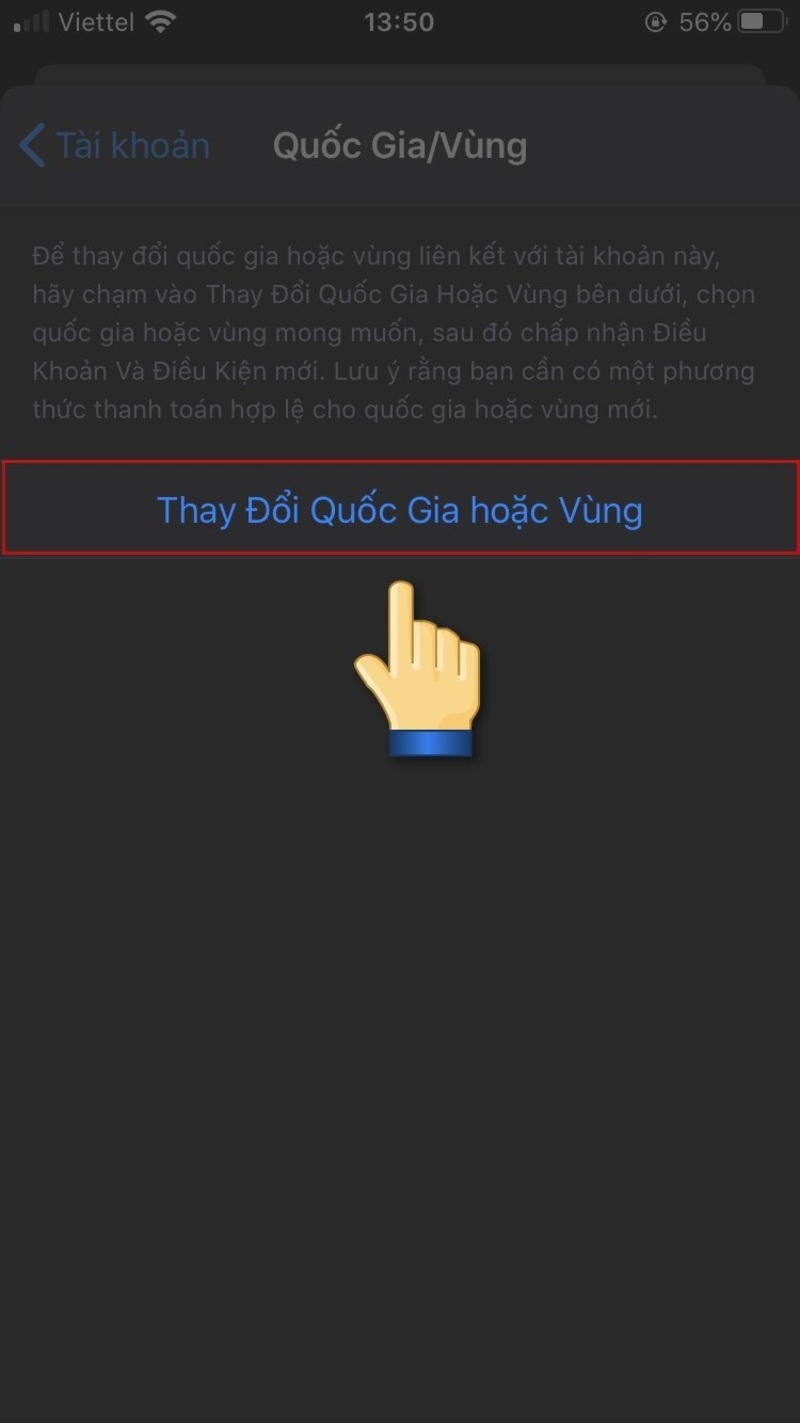
Bước 6: Chọn Quốc gia/Vùng bạn muốn chuyển
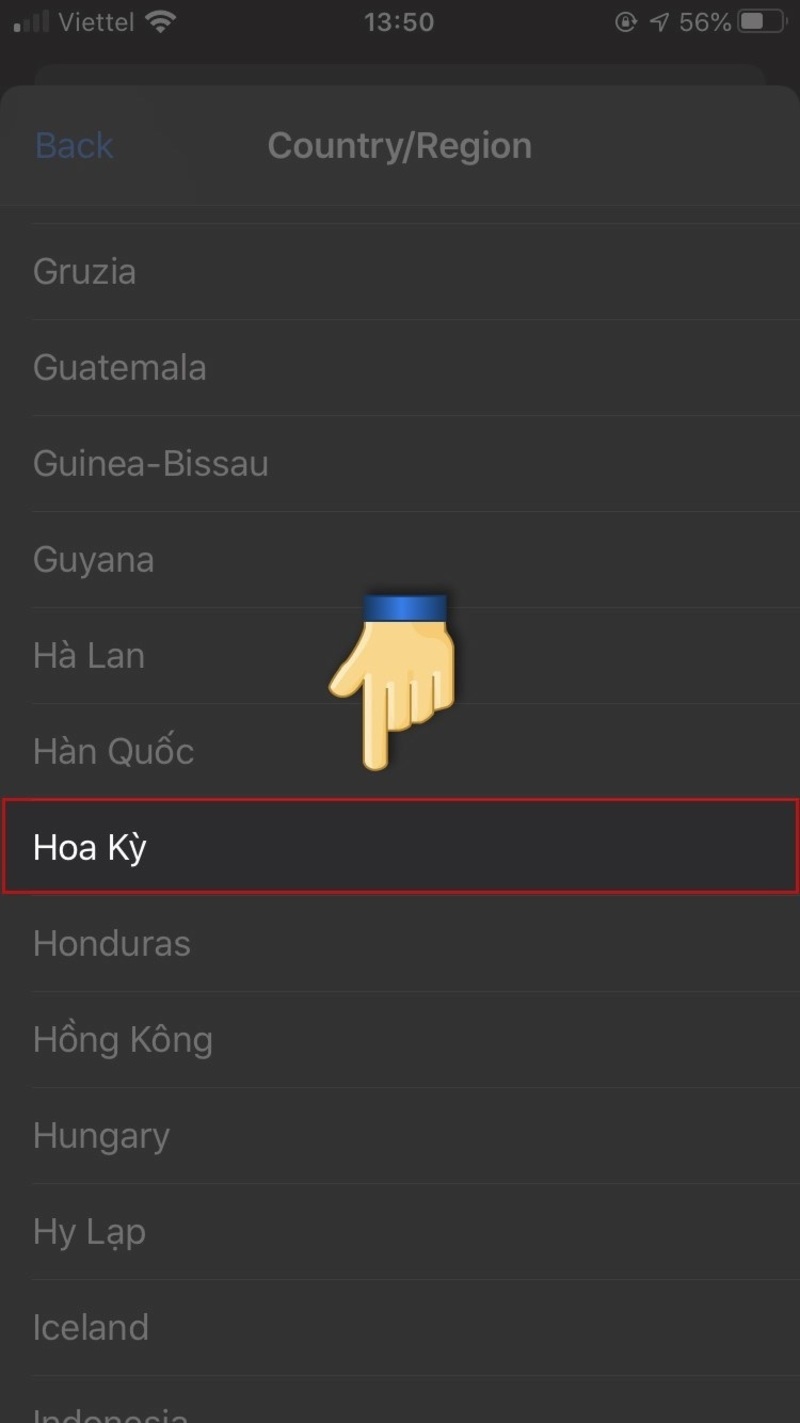
Bước 7: Nhấn Đồng ý
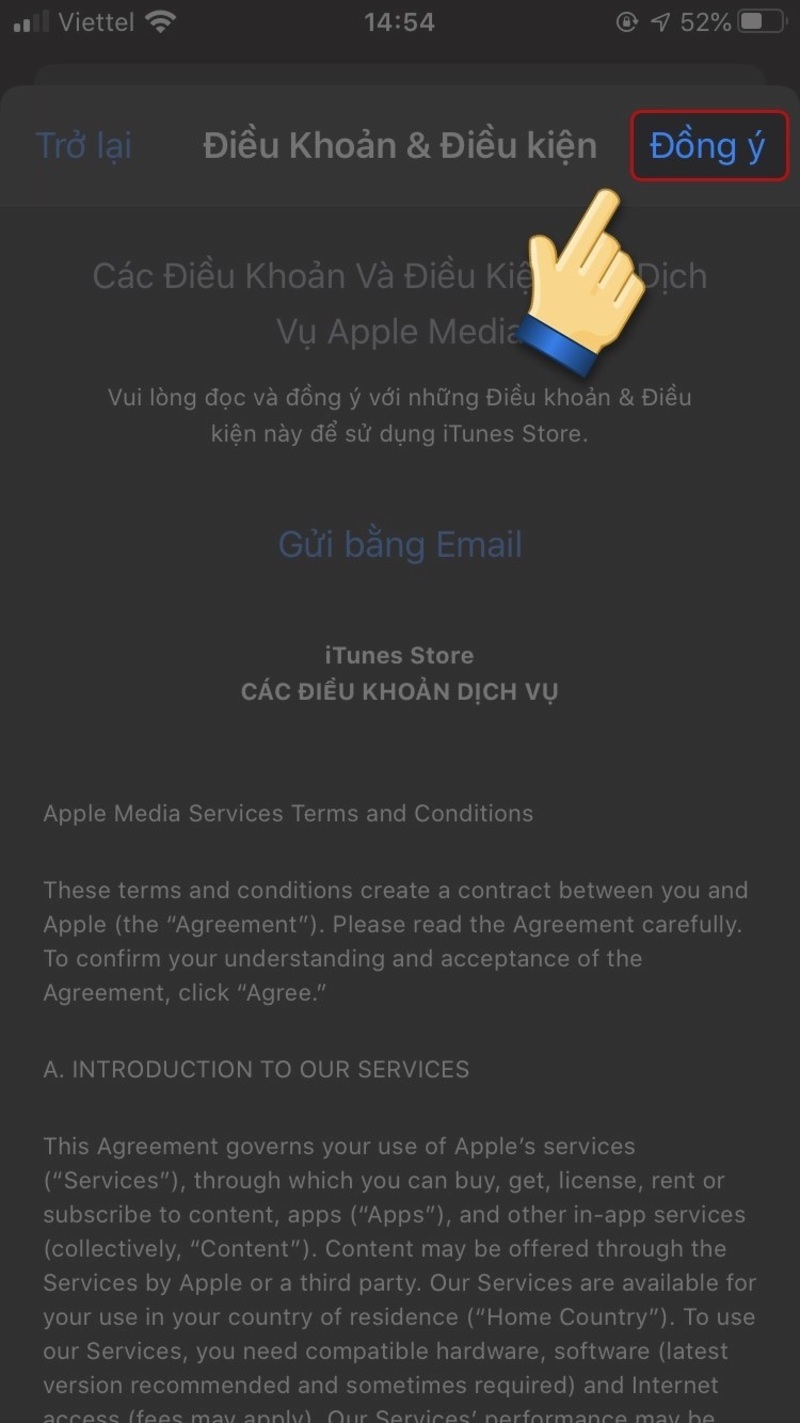
Bước 8: Nhấn Đồng ý để chấp nhận các điều khoản và điều kiện dịch vụ
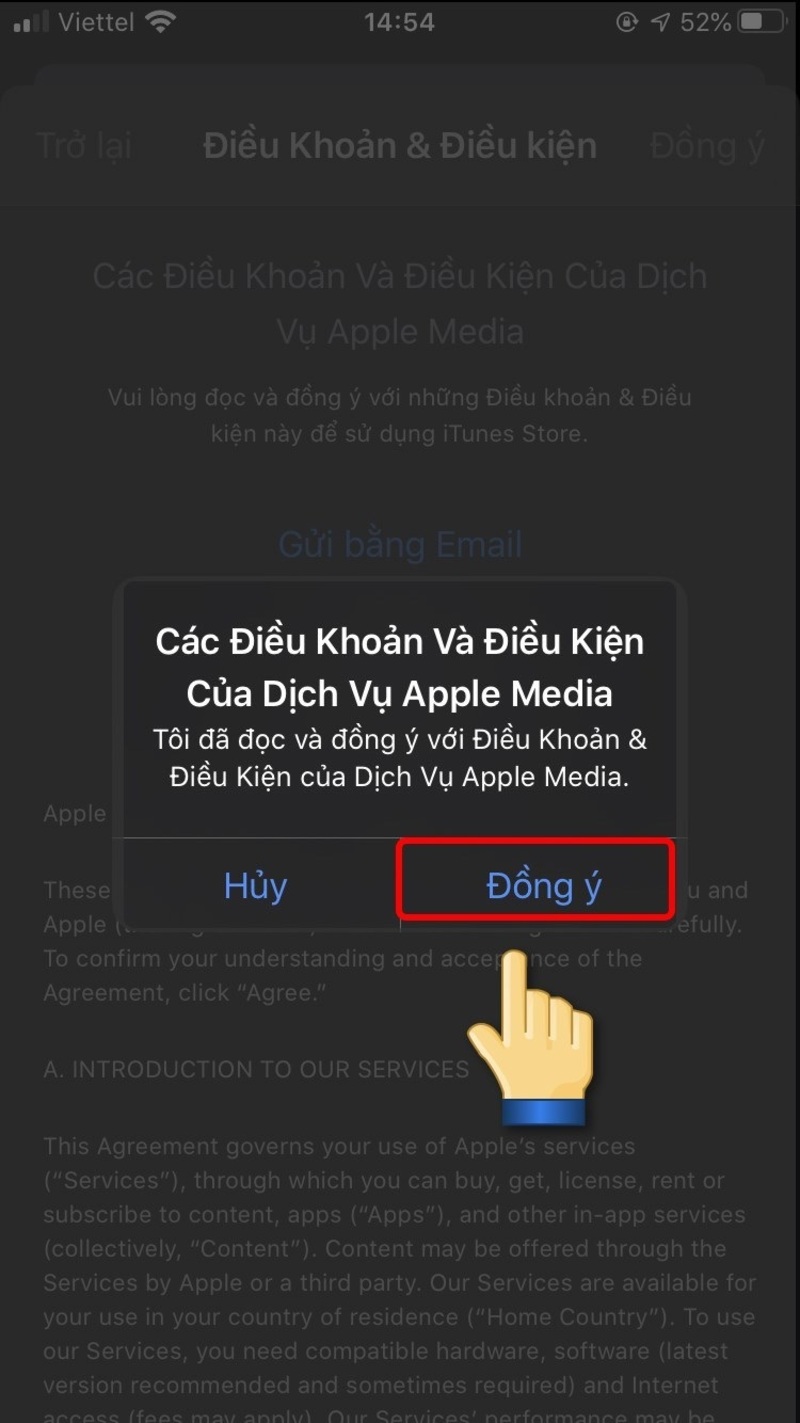
Bước 9: màn hình sẽ hiện giao diện điền thông tin nhưng bạn không cần nhấn vào bất kỳ thông tin nào
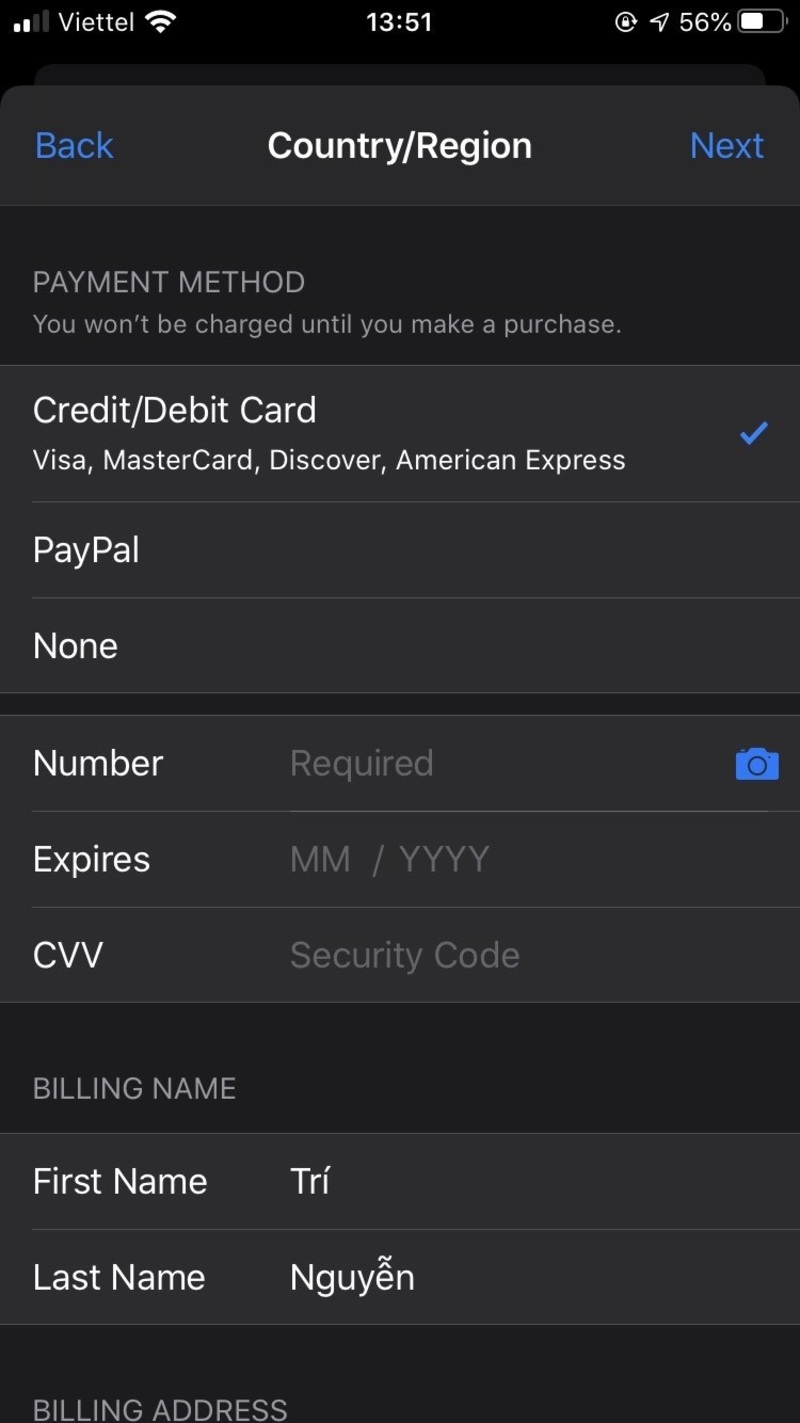
Bước 10: Chọn Home 2 lần liên tiếp và vuốt ứng dụng lên trên để tắt đi
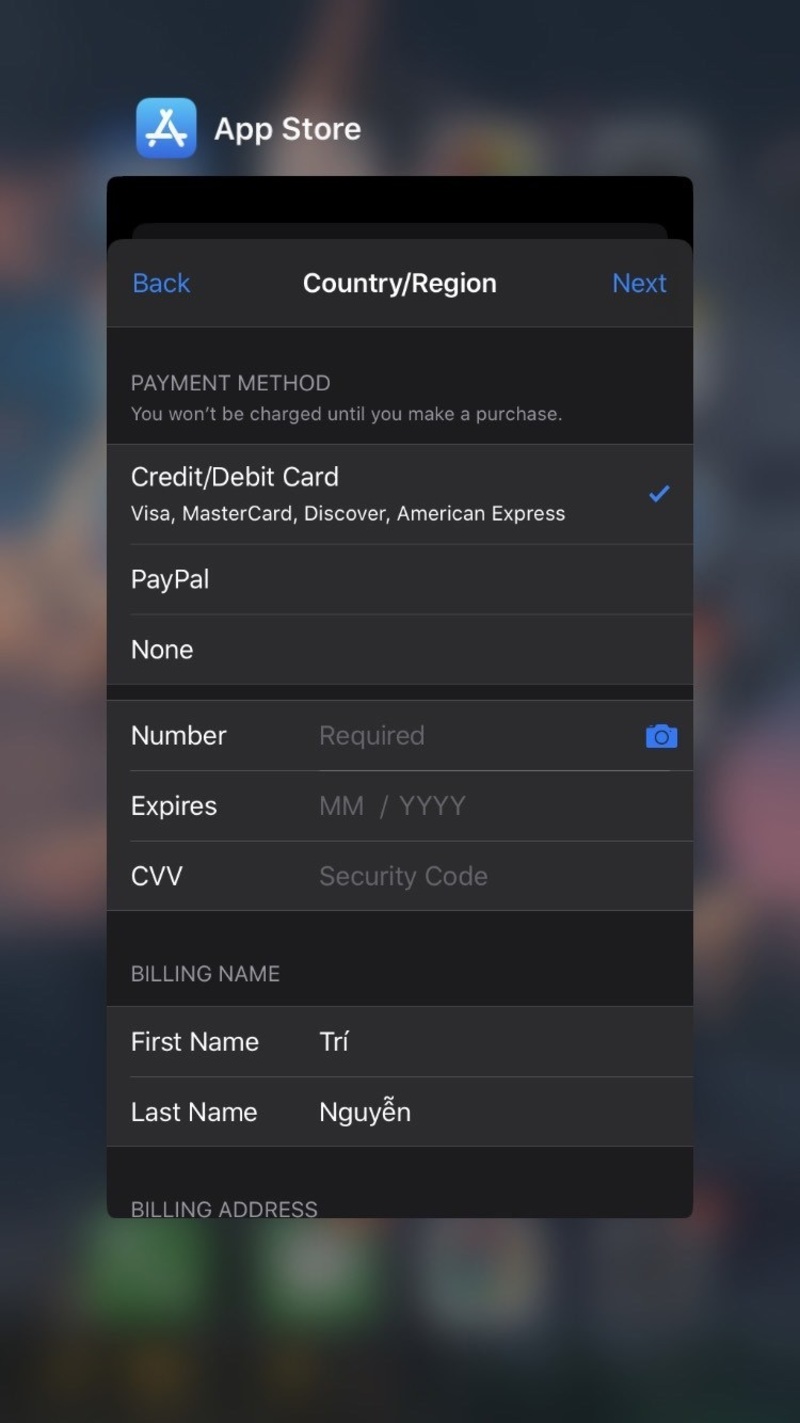
Bước 11: Truy cập lại Appstore và kiểm tra thì thấy tài khoản của bạn đã chuyển vùng
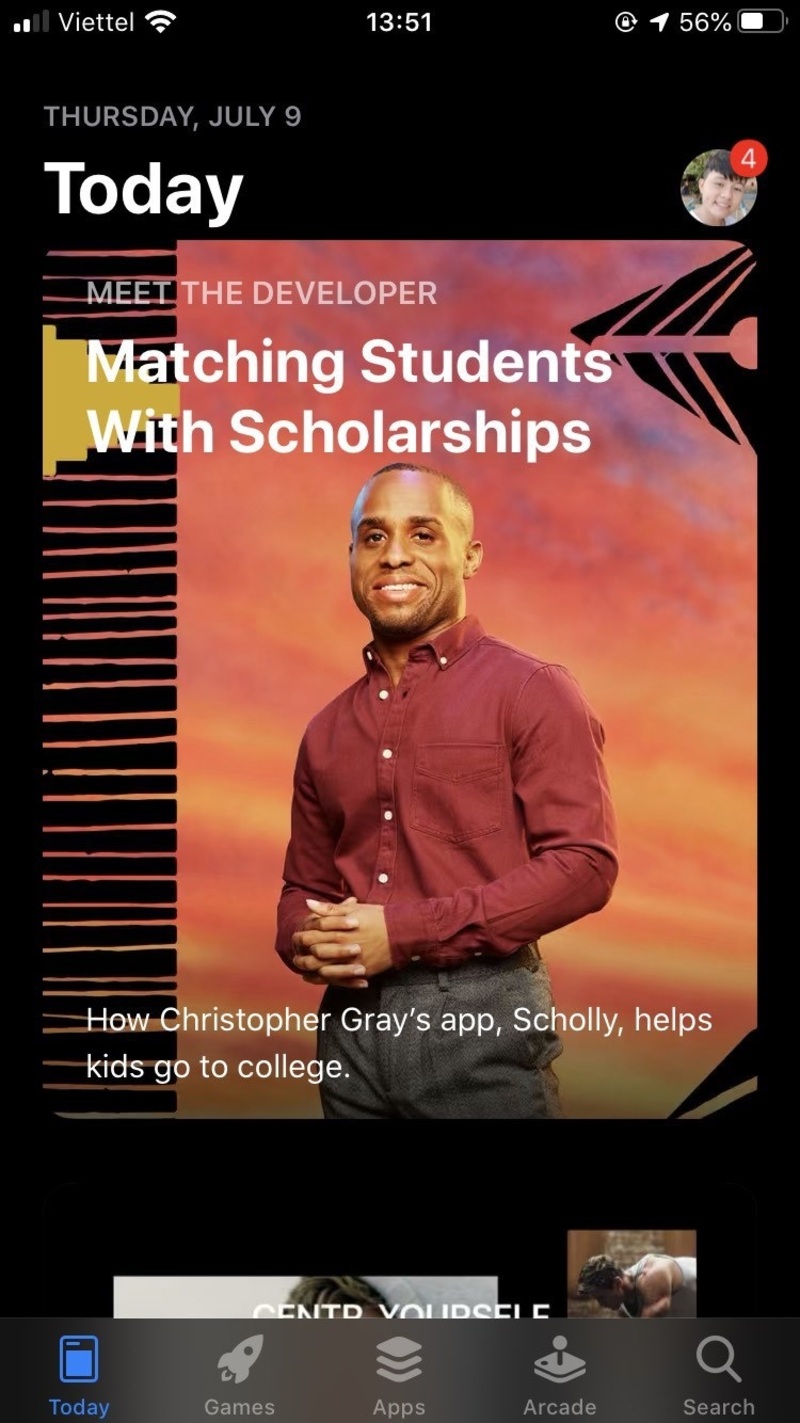
Bạn có thể kiểm tra bằng cách nhập từ khóa một game/ứng dụng nào đó mà trước đây bạn không tải được. Nếu giờ game đó cho phép tải thì bạn đã chuyển vùng thành công.
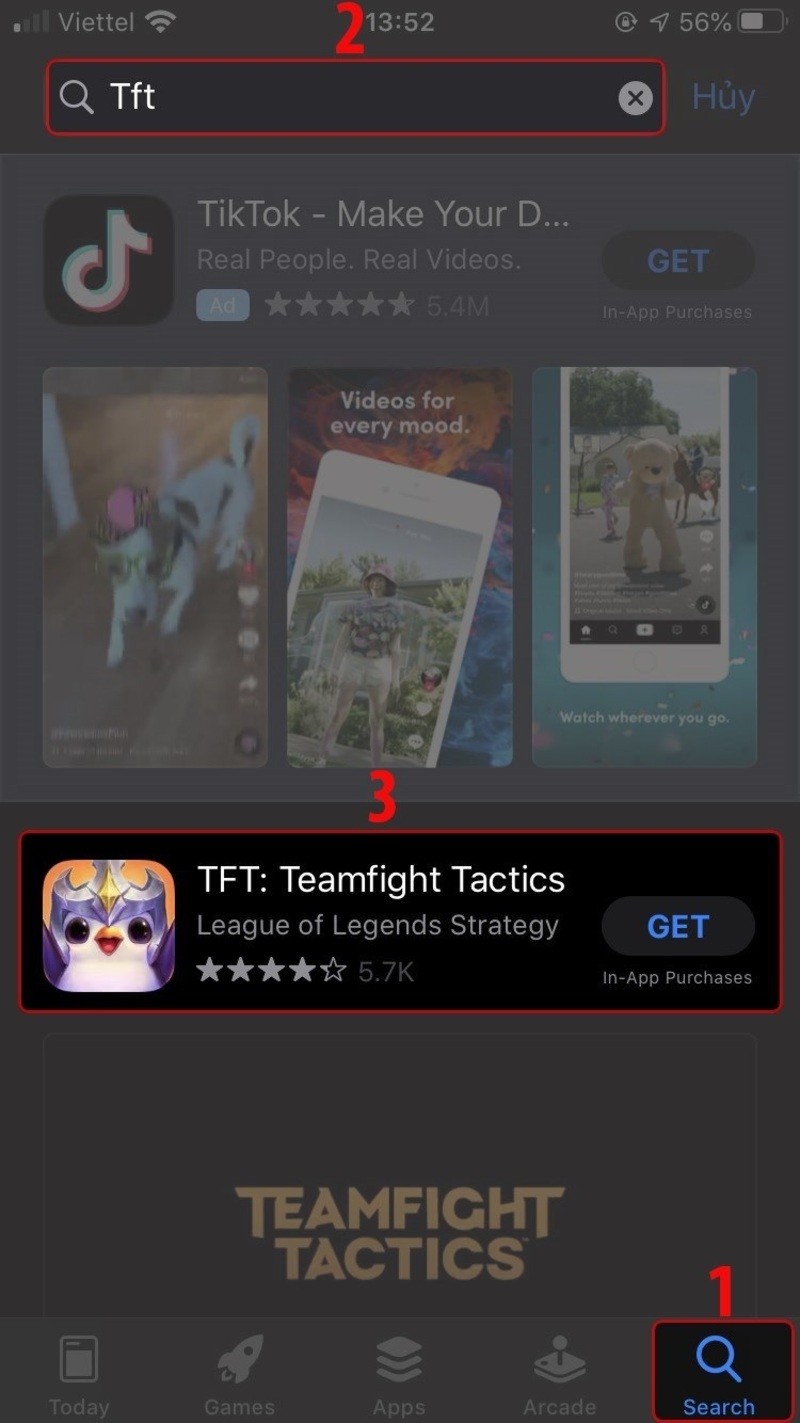
Download revit 2021 full bản quyền
Tải và cài đặt 3ds max 2019 mới nhất
Khắc phục lỗi không chuyển vùng Appstore được qua cài đặt
Bước 1: Truy cập vào cài đặt điện thoại
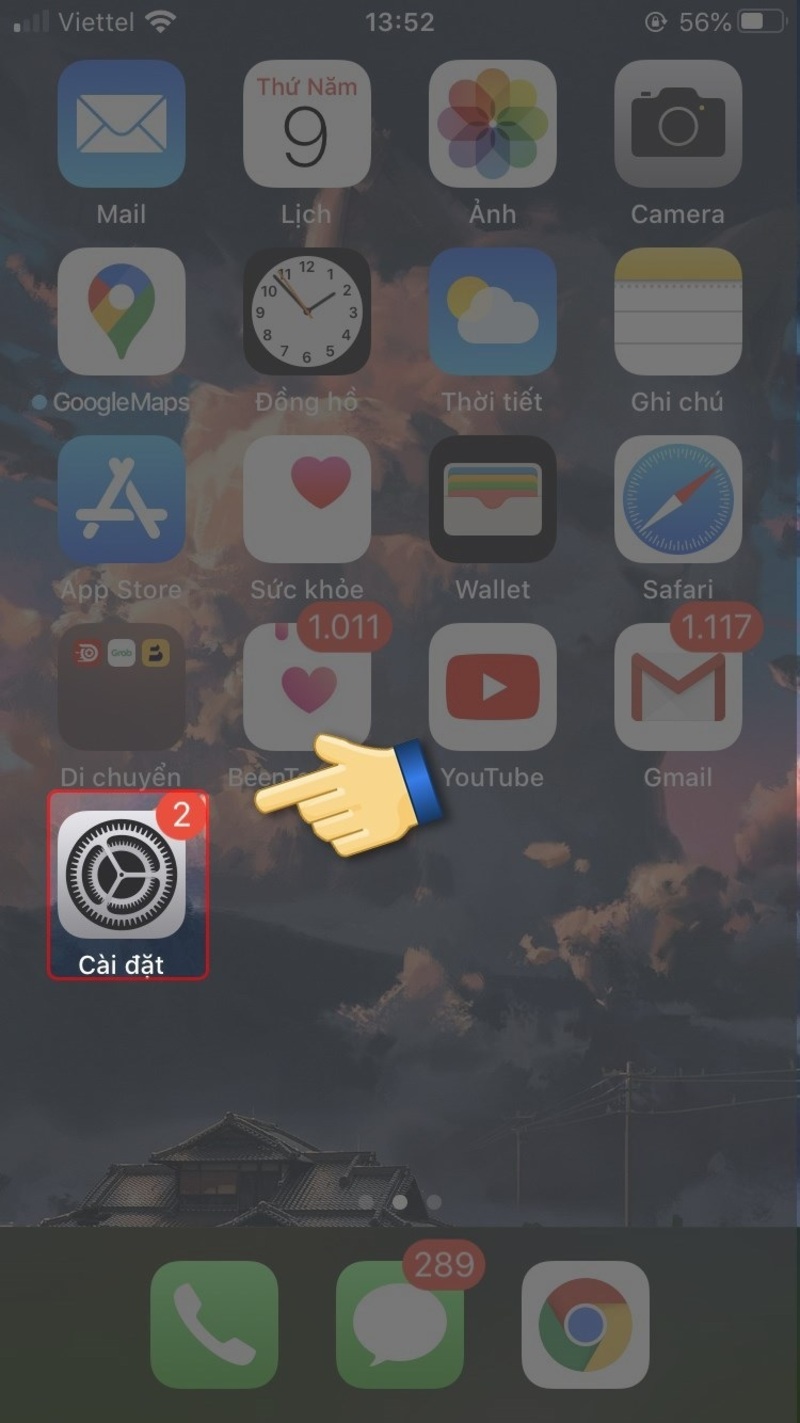
Bước 2: Chọn iTunes & App store
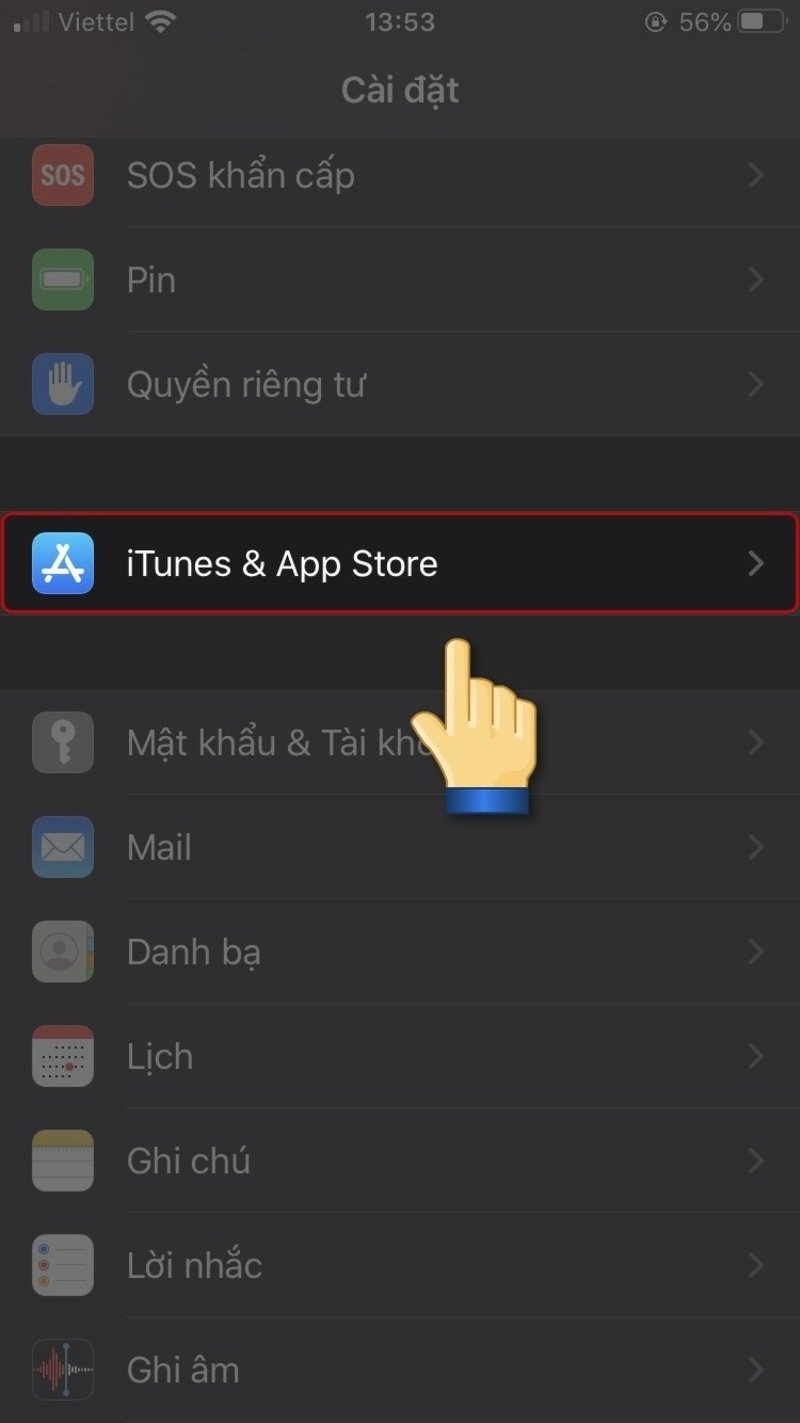
Bước 3: Chọn mục ID Apple
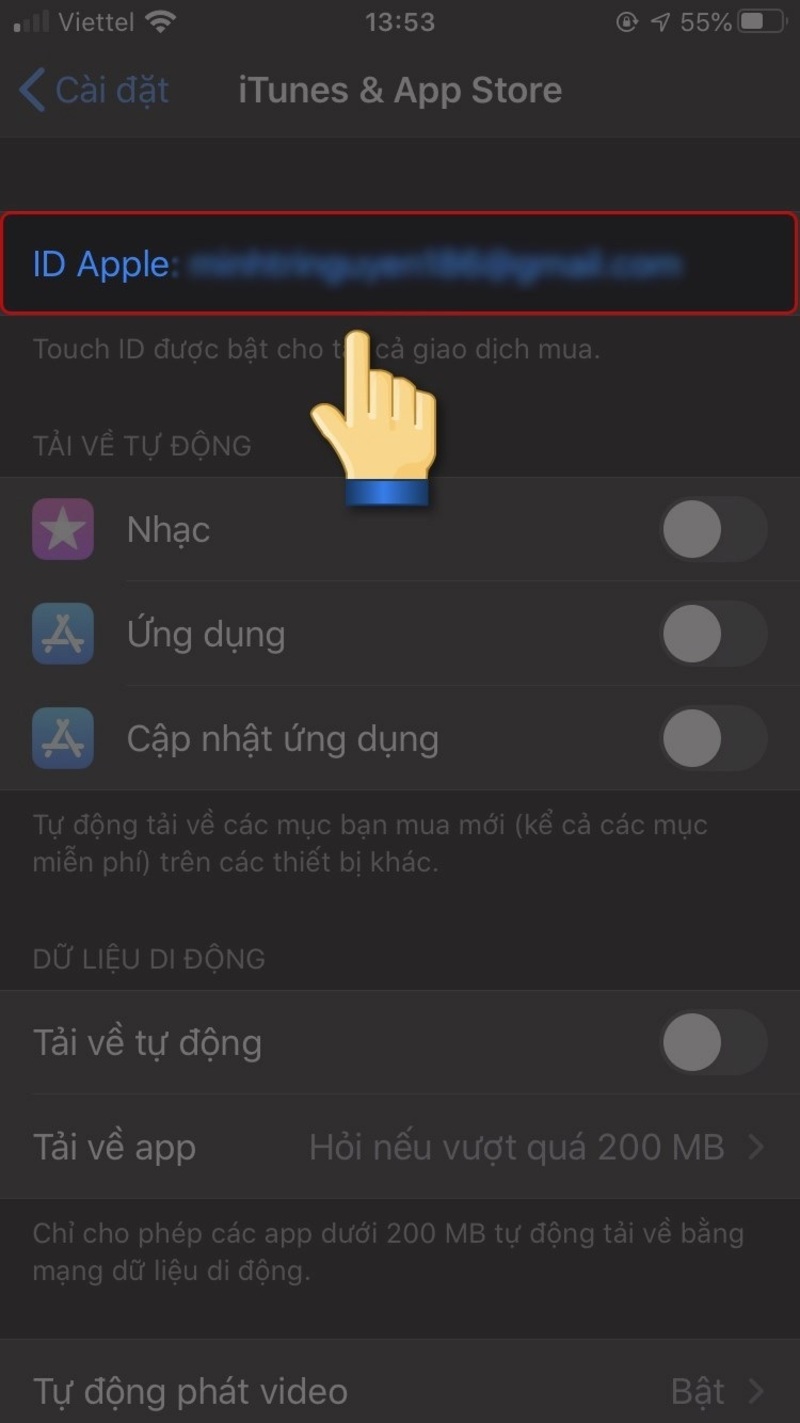
Bước 4: Chọn mục Xem ID apple
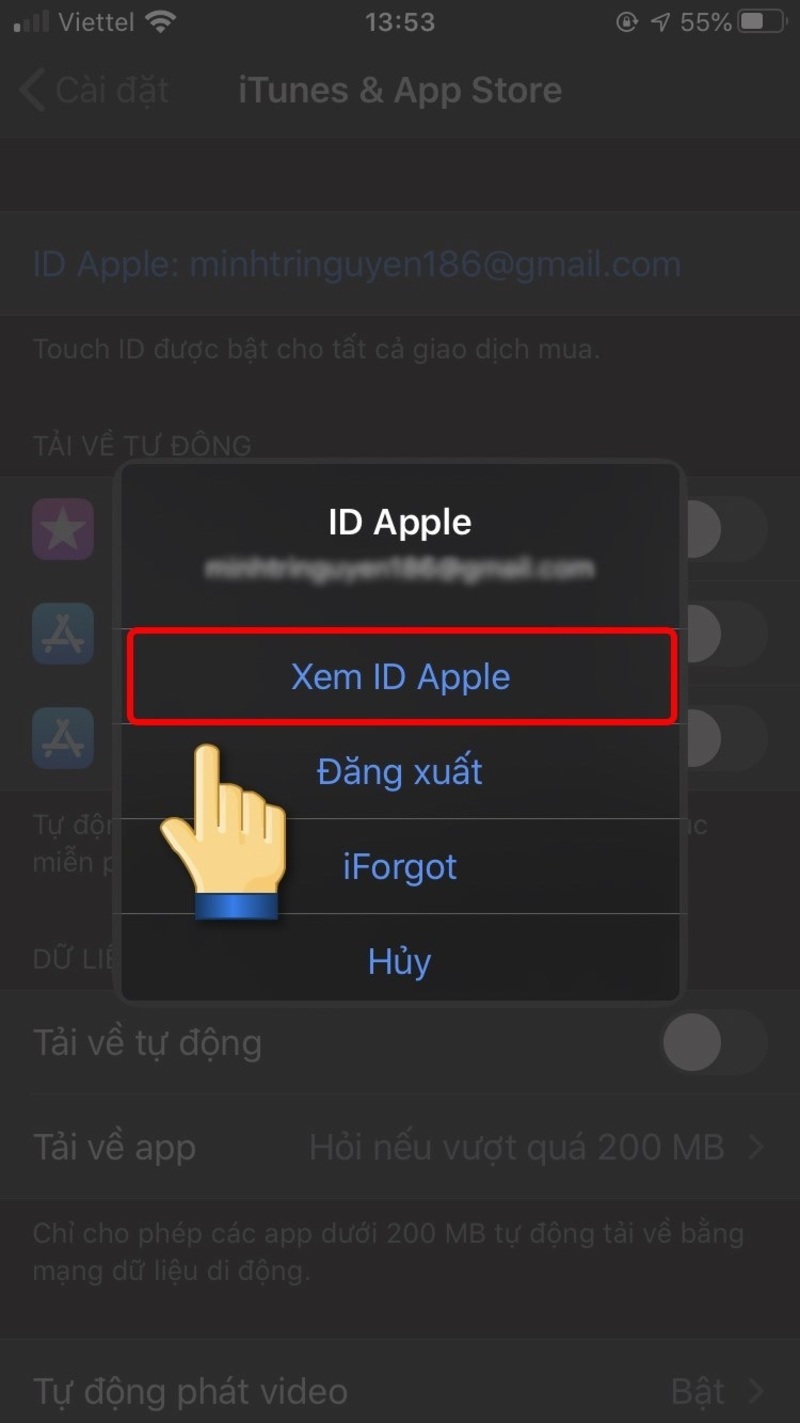
Bước 5: Chọn Quốc gia/Vùng
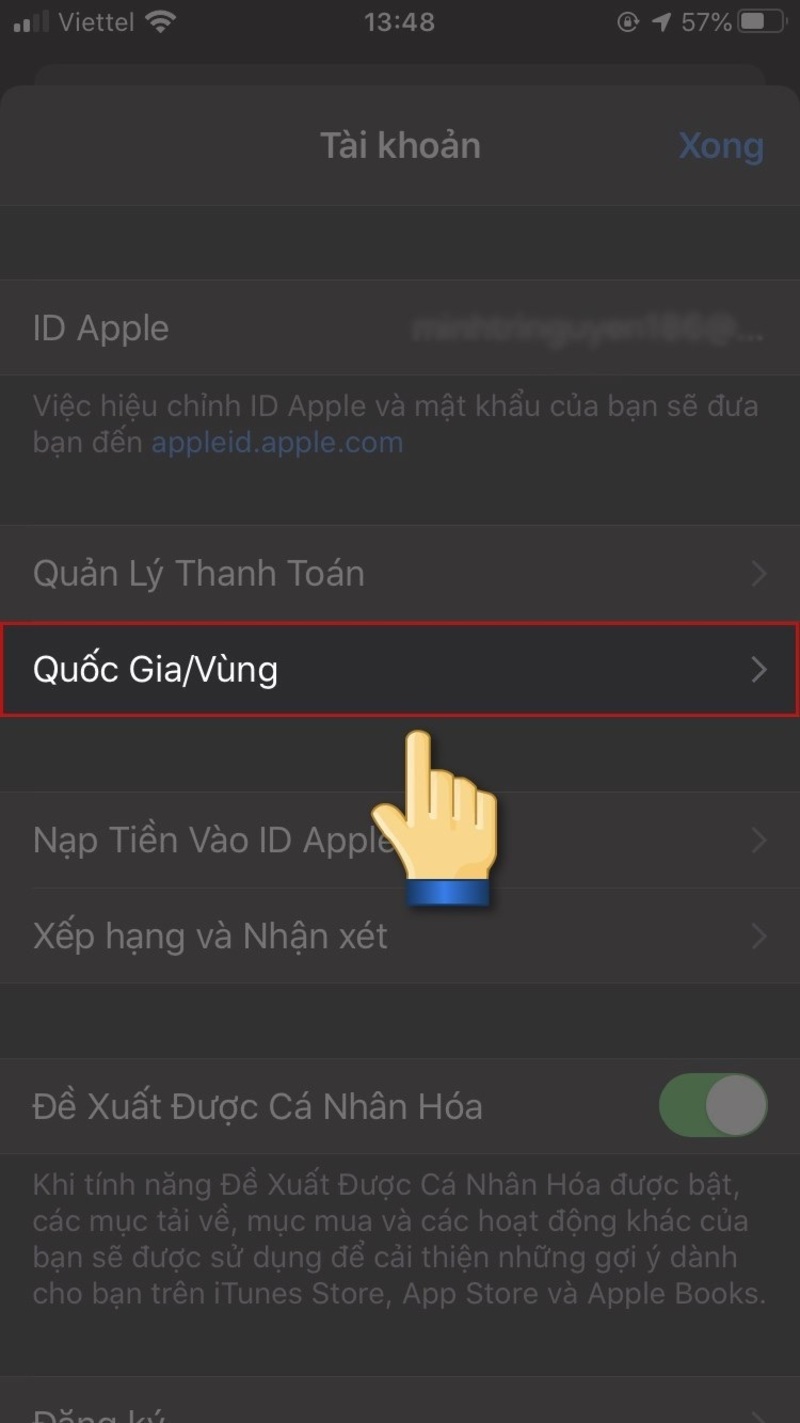
Bước 6: Từ đây bạn có thể thực hiện chuyển vùng tương tự như cách thực hiện trên AppStore ở trên
Cách chuyển vùng App Store về Việt Nam
Nếu bạn cần chuyển vùng Appstore về Việt Nam thì cũng có thể thực hiện tương tự các bước như 1 trong 2 cách trên là được. Đến bước chọn vùng/quốc gia thì bạn chọn Việt Nam.
Lưu ý:
Khi các bạn tiến hành chuyển vùng appstore sang một vài quốc giá như Hàn Quốc, Nhật Bản…sẽ rất là khó khăn khi chuyển về lại Việt Nam vì lý do bất đồng ngôn ngữ. Vì thế các bạn có thể làm theo mẹo sau đây:
“Khi các bạn đã thực hiện được đến bước chọn Quốc Giá/Vùng. thì Appstore sẽ tự động mặc định chuyển đổi về Việt Nam. Khi đó bạn hãy tắt ứng dụng đi, rồi sau đó tiến hành truy cập lại. Như vậy thị giao diện Appstore của các bạn sẽ trở lại vơi ngôn ngữ là tiếng Việt. Vậy có nghĩa là bạn đã thự hiện chuyển đổi Appstore về vùng Việt nam thành công”
Trên đây là hướng dẫn chi tiết cách khắc phục lỗi không chuyển vùng Appstore được nhanh chóng. Hy vọng những chia sẻ trong bài sẽ hữu ích với bạn.
